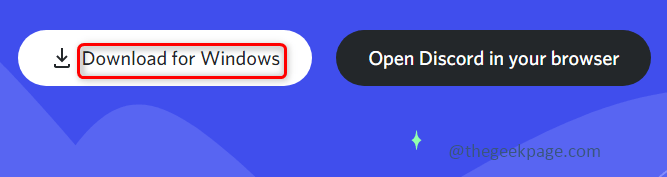Išbandykite šiuos sprendimus, jei nustatyti leidimai nesinchronizuojami
- „Discord“ yra didžiulė momentinių pranešimų paslauga, leidžianti bendruomenėms prisijungti ir bendrauti.
- Jei kanalas nustatytas kaip nesinchronizuojamas, leidimai nebus automatiškai atnaujinti, jei bus atliekami kategorijos pakeitimai.
- Vartotojai gali kurti kategorijas ir koreguoti konkrečius kiekvienos kategorijos leidimus.

XĮDIEGTI PASPUSTELĖT ATSISIUNČIŲ FAILĄ
Ši programinė įranga ištaisys įprastas kompiuterio klaidas, apsaugos jus nuo failų praradimo, kenkėjiškų programų, aparatinės įrangos gedimų ir optimizuos jūsų kompiuterį maksimaliam našumui. Išspręskite kompiuterio problemas ir pašalinkite virusus dabar atlikdami 3 paprastus veiksmus:
- Atsisiųskite „Restoro PC Repair Tool“. kuri pateikiama kartu su patentuotomis technologijomis (yra patentas čia).
- Spustelėkite Pradėti nuskaitymą Norėdami rasti „Windows“ problemas, kurios gali sukelti kompiuterio problemų.
- Spustelėkite Remontuoti visus Norėdami išspręsti problemas, turinčias įtakos jūsų kompiuterio saugai ir našumui.
- „Restoro“ atsisiuntė 0 skaitytojų šį mėnesį.
„Discord“ leidimai leidžia vartotojams nustatyti konkrečią prieigą ir funkcijas savo serveryje. Tačiau kai kurie vartotojai pranešė, kad jų nustatyti leidimai nėra sinchronizuojami su „Discord“ kategorija. Skaitykite toliau, kad rastumėte šios problemos sprendimą.
Vartotojai gali naudoti leidimus bet kam – nuo administratoriaus privilegijų suteikimo iki galimybės redaguoti pranešimus. Leidimai nustatomi pagal vaidmenis, priskirtus vartotojams serveryje ir kanale. Turėdami kategorijų leidimus, vartotojai gali sinchronizuoti arba nesinchronizuoti kanalus.
Leidimai atitiks kategoriją su sinchronizuotu kanalu, tačiau nesinchronizuoto kanalo leidimai skirsis. Norėdami pakeisti kanalą į sinchronizuotą kanalą, atlikite toliau nurodytus veiksmus.
Kodėl mano leidimai nesinchronizuojami su „Discord“ kategorijomis?
Štai kelios priežastys, dėl kurių susiduriate su „Discord“ problema:
- Leidimai nesinchronizuoti: Net pakeitus kategorijos nustatymus, jie nebus automatiškai taikomi kanalams, nebent bus sinchronizuojami rankiniu būdu. Taigi, jūs turėsite tai padaryti.
- Ryšio problemos: Jei turite a lėtas interneto ryšys arba su pertrūkiais susilpnėja ryšys, gali kilti sinchronizavimo problemų.
- Netinkamas Discord įdiegimas: Problema taip pat gali kilti dėl „Discord“ problemų, kurios gali kilti dėl netinkamo diegimo.
Kaip pataisyti leidimus, kurie nėra sinchronizuojami su kategorija?
1. Pakeiskite į sinchronizuotą kanalą
- Atviras Nesantaika programoje arba naršyklėje ir dešiniuoju pelės mygtuku spustelėkite norimą pakeisti kanalą, tada pasirinkite Redaguoti kanalą.

- Spustelėkite Leidimai.
- Pasirinkite Sinchronizuoti dabar norėdami pakeisti kanalo leidimą, kad jis atitiktų kategoriją.

- Spustelėkite Sinchronizavimo leidimai.

Atminkite, kad kategorijos leidimų koregavimas turės įtakos visiems sinchronizuojamų kanalų leidimams ir neturės įtakos nesinchronizuotiems kanalams. Jei esate Nesantaika leidimo vaidmenys visiškai neveikia, mes taip pat siūlome tam vadovą.
2. Atnaujinkite „Windows“.
- Spustelėkite Pradėti ir atidaryti Nustatymai (arba paspauskite Windows + aš)
- Pasirinkite Windows "naujinimo ir leiskite nuskaityti naujinimus.

- Atlikite visus galimus atnaujinimus.
Jei jūsų „Windows“ yra pasenusi, problemų gali kilti naudojant trečiųjų šalių programas, pvz., „Discord“. Pabandykite kompiuteryje atlikti visus galimus naujinimus ir patikrinkite, ar problema išspręsta.
- Nesutarimai laukia galutinio taško: kas tai yra ir kaip tai išspręsti
- Panašu, kad „Discord“ netikėtai nutrūko [klaidos taisymas]
- Kaip naudoti „Clyde AI“ sistemoje „Discord“.
3. Suderinamumo trikčių šalinimas
- Spustelėkite Pradėti ir ieškoti Nesantaika, tada pasirinkite Atidaryti failo vietą.
- Dešiniuoju pelės mygtuku spustelėkite Nesantaika programą ir pasirinkite Rodyti daugiau parinkčių.

- Spustelėkite Suderinamumo trikčių šalinimas.

- Pasirinkite Išbandykite rekomenduojamus nustatymus.
- Spustelėkite Išbandykite programą.

Jei jūsų leidimai nesinchronizuojami su kategorija net pakeitus sinchronizuotą kanalą, pabandykite pašalinti „Discord“ suderinamumo su kompiuteriu triktis. Paleidus trikčių šalinimo įrankį, bus nuskaitytos ir rastos visos „Discord“ programos problemos, o tada pateikiami rekomenduojami nustatymai problemai išspręsti.
Kaip kuriate kategorijas „Discord“?
- Atviras Nesantaika programoje arba naršyklėje ir dešiniuoju pelės mygtuku spustelėkite serverio piktogramą.
- Pasirinkite Sukurti kategoriją.

- Įveskite kategorijos pavadinimą, tada spustelėkite Sukurti kategoriją.

Vartotojai gali kurti kategorijas ir kiekvienai kategorijai nustatyti konkrečius leidimus. Atlikus bet kokius kategorijos pakeitimus, tie pakeitimai bus taikomi pagal ją sinchronizuojamiems kanalams. Vartotojai gali perkelti kategorijas, o sinchronizuoti kanalai automatiškai atnaujina leidimus.
Kaip pakeisti visų „Discord“ kanalų leidimus?
Šiuo metu „Discord“ nesiūlo funkcijos keisti visų serverio kanalų leidimus, tačiau galite juos modifikuoti pagal kategoriją ir sinchronizuoti juos su atskirais kanalais.
Ši funkcija būtų puikus papildymas ir padėtų vartotojams efektyviau valdyti dalykus. Jei ir kai jis bus išleistas, mes atnaujinsime straipsnį su išsamiais jo veiksmais. Pažymėkite ir tikrinkite toliau!
Tikimės, kad vienas iš aukščiau pateiktų sprendimų padėjo pataisyti leidimus, jei jie nėra sinchronizuojami su „Discord“ kategorija.
Ir kai išspręsite problemą, sužinokite, ką daryti, jei Nesantaika vis užšąla sistemoje Windows.
Praneškite mums toliau pateiktuose komentaruose, kuris veiksmas jums pasiteisino, arba jei turite kitų pataisymo pasiūlymų.
Vis dar kyla problemų? Pataisykite juos naudodami šį įrankį:
REMIAMAS
Jei pirmiau pateikti patarimai neišsprendė problemos, jūsų kompiuteryje gali kilti gilesnių „Windows“ problemų. Mes rekomenduojame atsisiunčiant šį kompiuterio taisymo įrankį (TrustPilot.com įvertinta puikiai), kad lengvai juos išspręstumėte. Įdiegę tiesiog spustelėkite Pradėti nuskaitymą mygtuką ir tada paspauskite Remontuoti visus.